Лучший ответ
-
2 0
lojcin 7 (92206)34180813 12 лет
Основные простейшие настройки свежеустановленного браузера Opera 11 исключительно для Вас: внешний вид, домашняя страница, закачки
Оперу писать не будем, будем настраивать (это моя шутка такая). Итак..
В свежеустановленном браузере Opera просто необходИмо навести первоначальный порядок. Для этого:
Тыкаем курсором в главное Меню браузера Opera 11 - слева наверху красное (как на картинке ниже)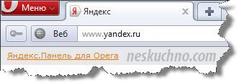
Выбираем: Настройка-Оформление (После этого все значки панели можно перетаскивать мышкой, меняя, например, местами)
В появившемся окне выбираем вкладку Кнопки - жмём Браузер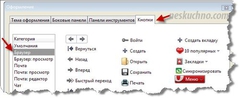
Любой значёк из этого окна можно мышкой перетащить (перетащил-отпустил) на верхнюю панель браузера. Обычно требуются кнопки "Закладки" и "Закрытые вкладки". Перетаскиваем их, куда вам удобно
Идём дальше: Кнопки - Браузер: просмотр. Здесь забираем значёк Пуск (перетаскиваем на панель)
Чтобы убрать какой-то значёк с панели кликаем на нём правой кнопочкой мыши: Настройка - Убрать с панели
Вобщем, в результате получается у нас примерно вот такая картина:
Теперь жмём на вкладку "Панели инструментов". Нашли?
Здесь делаем всё как на картинке ниже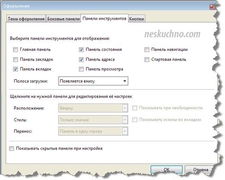
Идём на вкладку Тема оформления. Здесь показаны все имеющиеся в наличии темы для вашей Оперы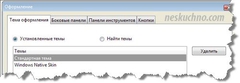
Можете выбрать любую, посмотреть что получилось, снова выбрать, снова посмотреть, и т.д.
Хотите другой внешний вид? Тогда жмём Найти темы. Крутим колёсико мыши, выбираем, нажимаем Download..
Наигрались? Всё, жмём ОК
* * *
Опять идём в главное меню браузера Opera - слева наверху красное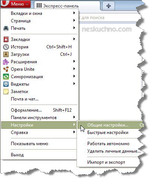
Выбираем: Настройки - Общие настройки
Здесь указываем: При запуске - Начать с домашней страницы, и вписываем (или копируем-вставляем) адрес домашней страницы - той, на которой у вас будет открываться браузер при запуске, например Яндекс http://www.yandex.ru. А можете сделать "домашней" страничку сайта короля Иордании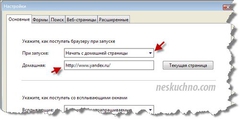
Затем в этом же окне ищем вкладку Расширенные (или Дополнительно)
Жмём "Загрузки" (см. ниже)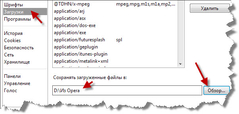
Здесь нажимаем "Обзор" и указываем куда мы хотим сохранять все скачанные через браузер файлы (можно, например, на рабочем столе создать папку "Из Opera", и указать в настройках её)
Пока всё. Жмём ОК и кликаем "Домой" (домик на верхней панели браузера). Убеждаемся, что у нас открылась Домашняя страница
* * *
Ну и ещё одна полезная вещица (полезная вещиЦа - уверен пригодиЦа (снова моя смешная шутка))
Идём: Меню - Настройки - Удалить личные данные
Запомните это простое действие!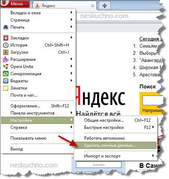
В открывшемся окошке нажимаем "Удалить"
Вобщем, если у вас есть свои личные секреты относительно путешествий по Интернету, и вы хотите "замести следы" - пользуйтесь этой функцией каждый раз перед тем как закрыть браузер!
Ну вот и всё, основные настройки в Опере мы сделали,
с остальными со временем разберётесь сами
Ещё одна полезная подсказочка: случайно закрытую в Опере страницу можно с легкостью вернуть комбинацией клавиш Ctrl+Z. В большинстве случаев в ней даже сохранится введенный вами текст
* * *
Некоторые новшества в Opera 11:
Появилась возможность устанавливать в Оперу всякие разные "прибабахи". Идём Меню (красное)- Расширения - Найти расширения, и выбираем, что душе угодно (правда, всё на аглицком)
Возле адресной строки появилась кнопка-индикатор, говорящая о безопасности открываемого адреса, а в адресной строке выделен только "главный" адрес - остальная его часть стала бледно-серой

Ответы
-
0 0
andrik88 (37) 4 (1548)415 12 лет
меню сверху в левом углу-настроики-панели инструментов -настроить-панель адреса галочка вкл.

-
0 0
мудрый каа 4 (1864)11485 12 лет
самое простое удалить и переустановить браузер и всё опять появится

